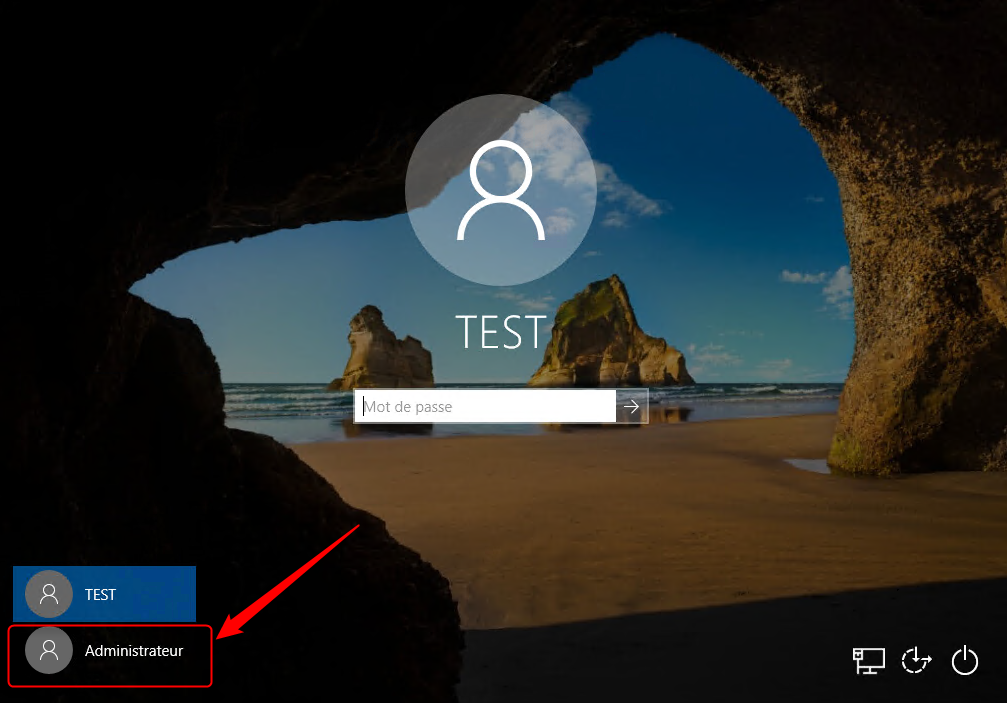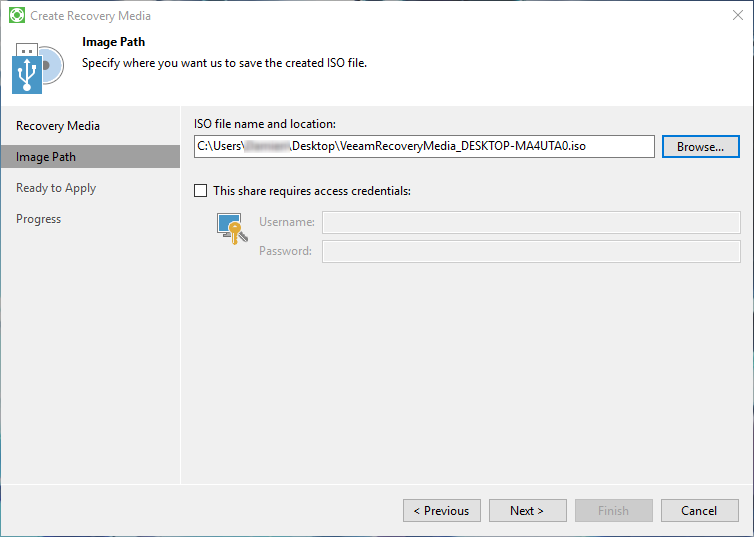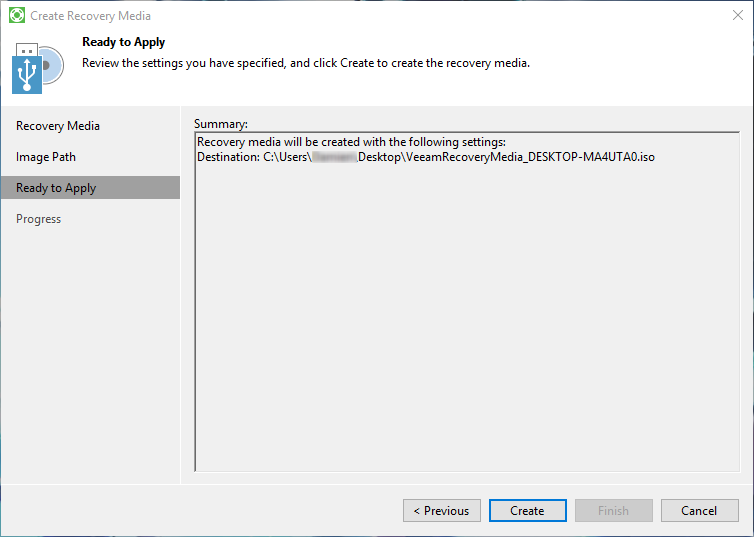Dans cet article nous allons voir comment réinitialiser le mot de passe Windows facilement. Cet article est valable pour les système d’exploitation Windows et Windows Server (minimum Windows 7, et Windows Server 2008).
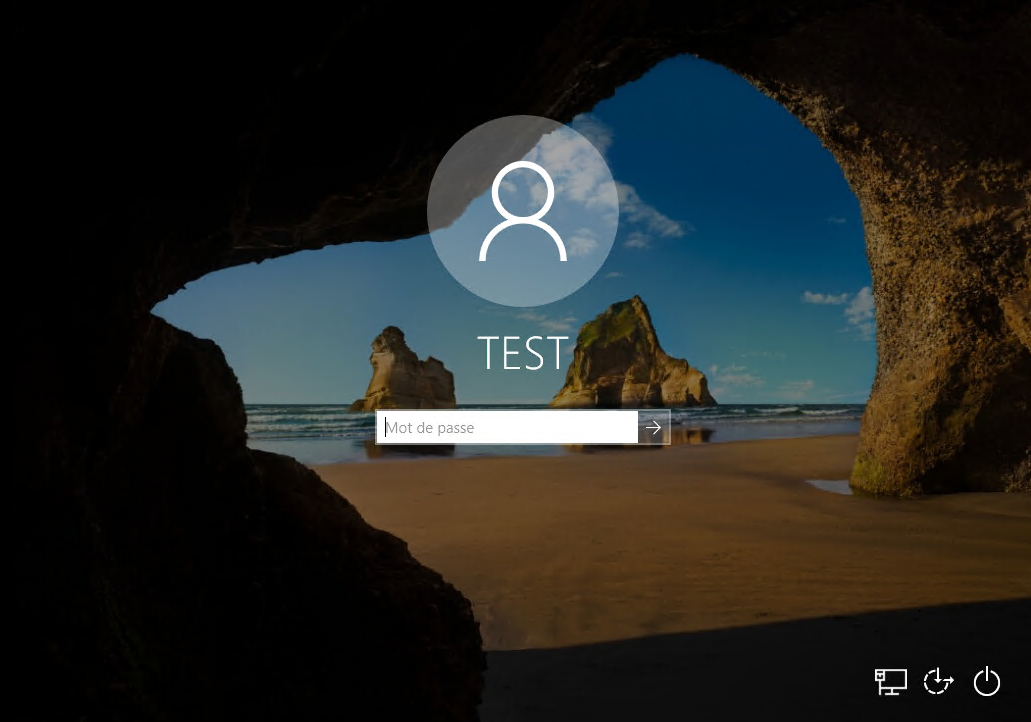
Outil nécessaire
Bien que l’outil que je vais vous présenter ne soit pas dédié à la réinitialisation de mot de passe, il n’en reste pas moins un bon petit couteau suisse. Le logiciel que nous allons utiliser dans cet article est le média de restauration VEEAM Endpoint (ou agent pour la dernière version à ce jour).
Il est nécessaire d’installer la solution sur un PC pour pouvoir générer la clé USB ou l’ISO de démarrage. Vous pouvez la télécharger ICI.
Création du média de restauration
Je ne vais pas m’attarder sur cet étape car j’ai déjà écrit un article dessus. Vous pouvez le consulter ICI.
/!\ ATTENTION /!\ Si vous utilisez un contrôleur de stockage de type RAID, il est nécessaire d’inclure dans le média le pilote/driver du constructeur. Si vous ne le faite pas, votre disque dur ne sera pas lisible par l’environnement VEEAM.
Quelque images en utilisant la dernière version :
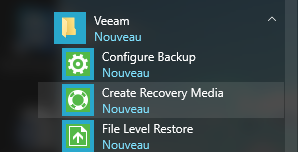
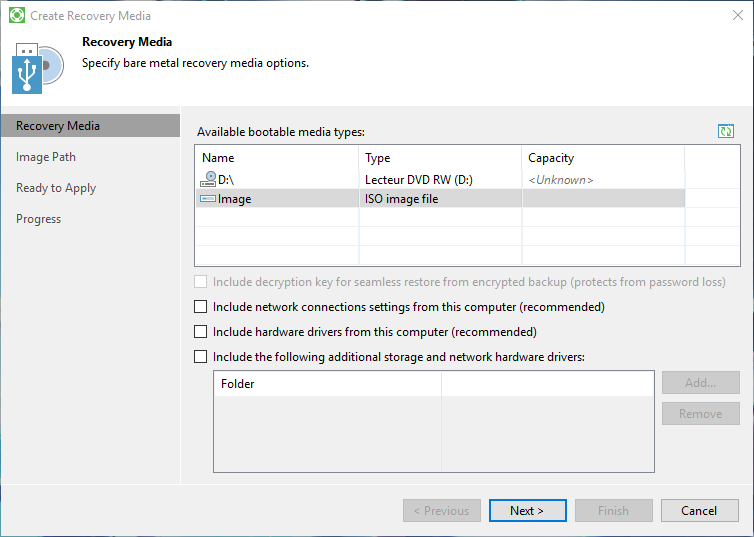
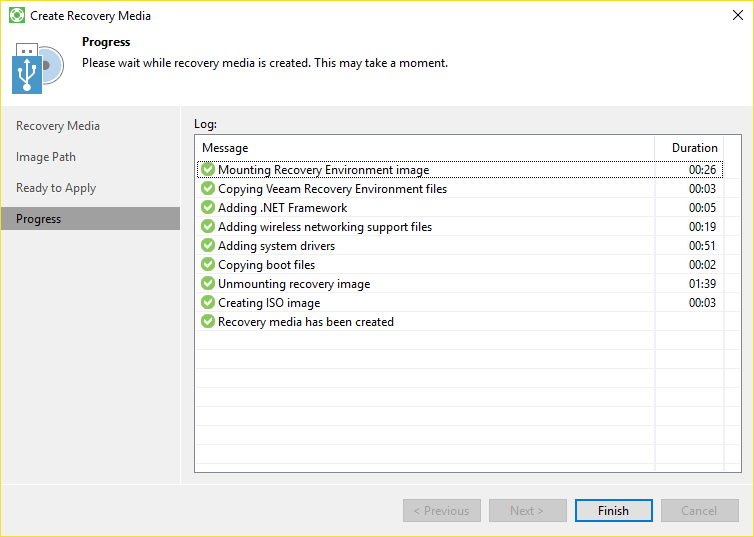
Utilisation du média VEEAM
Une fois votre média créé, il est nécessaire de démarrer votre PC/Serveur depuis ce média. Le type peut être USB / CD / ISO virtuelle. Il est indispensable d’inclure dans votre média le pilote/driver de votre périphérique de stockage (dans le cas d’un contrôleur RAID).
1) Une fois l’environnement chargé, voici l’écran d’accueil. Cliquer sur Tools
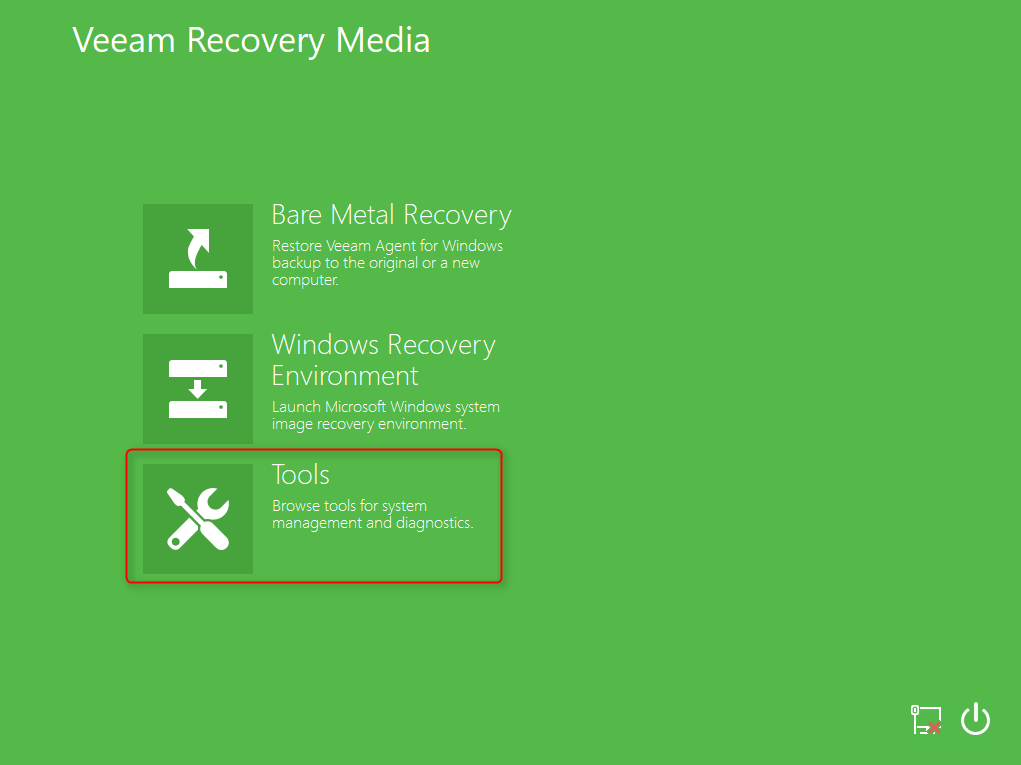
2) Cliquer ensuite sur Reset Password pour réinitialiser le mot de passe du compte Administrateur local. Dans le cas ou le compte n’est pas activé, VEEAM va activer le compte et définir sa valeur sur NULL (sans mot de passe)
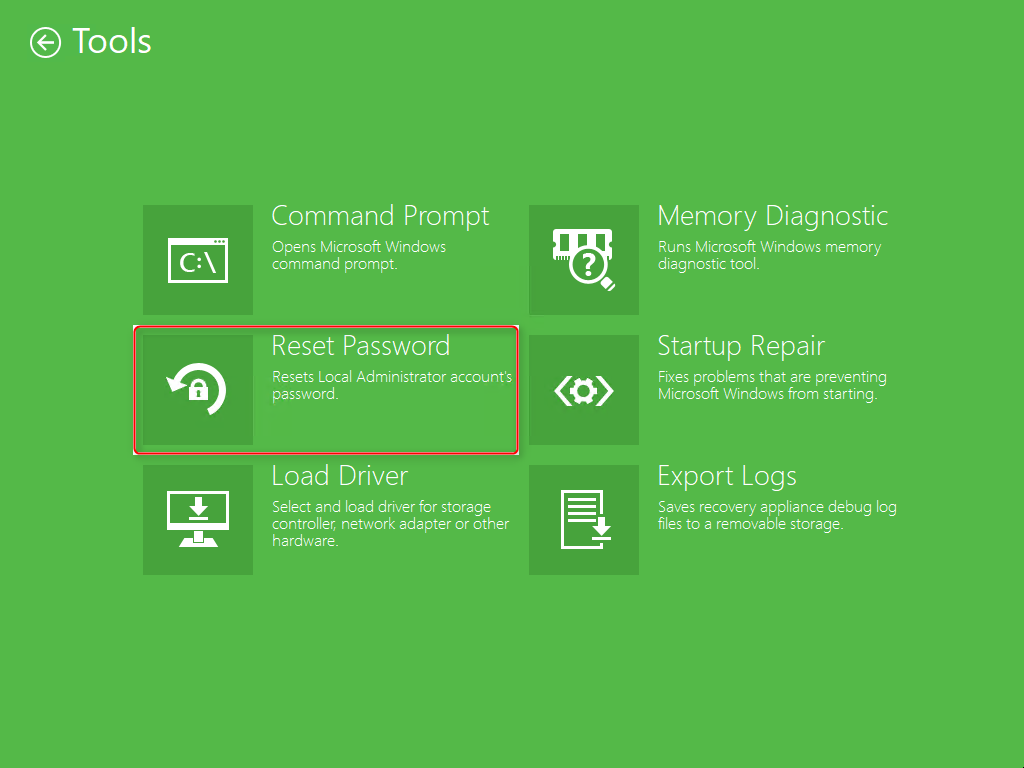
3) Cliquer sur Yes pour valider l’action
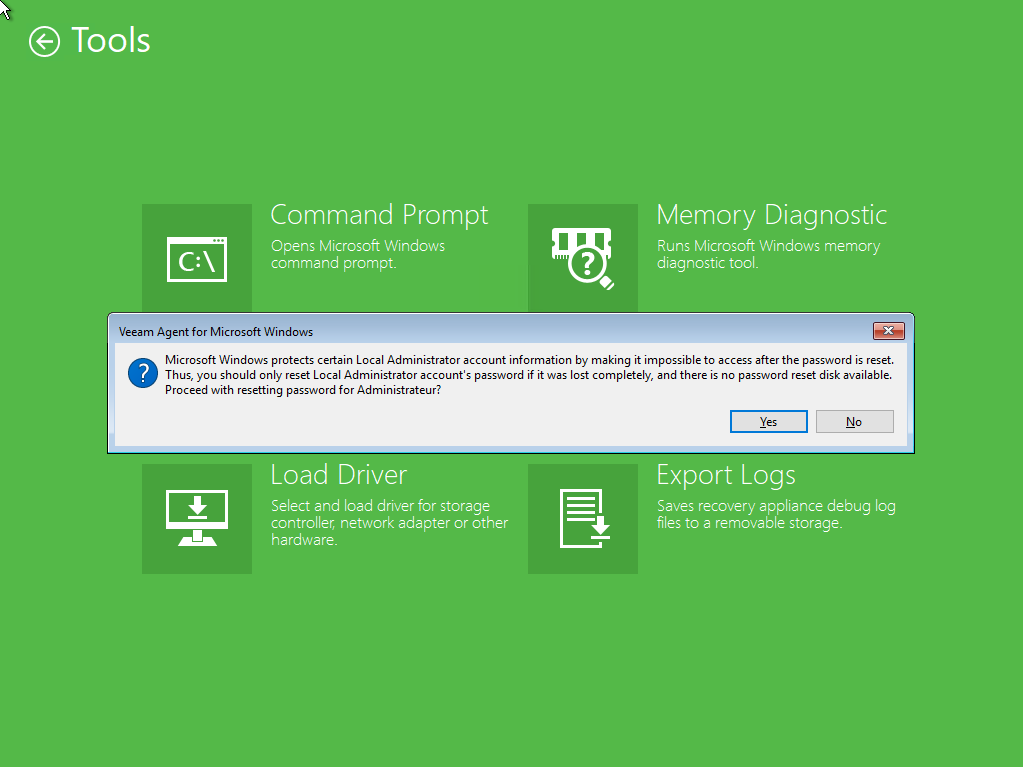
4) Si tout c’est bien déroulé, vous devriez obtenir le message suivant. Cliquer sur OK. Vous pouvez redémarrer votre PC / Serveur
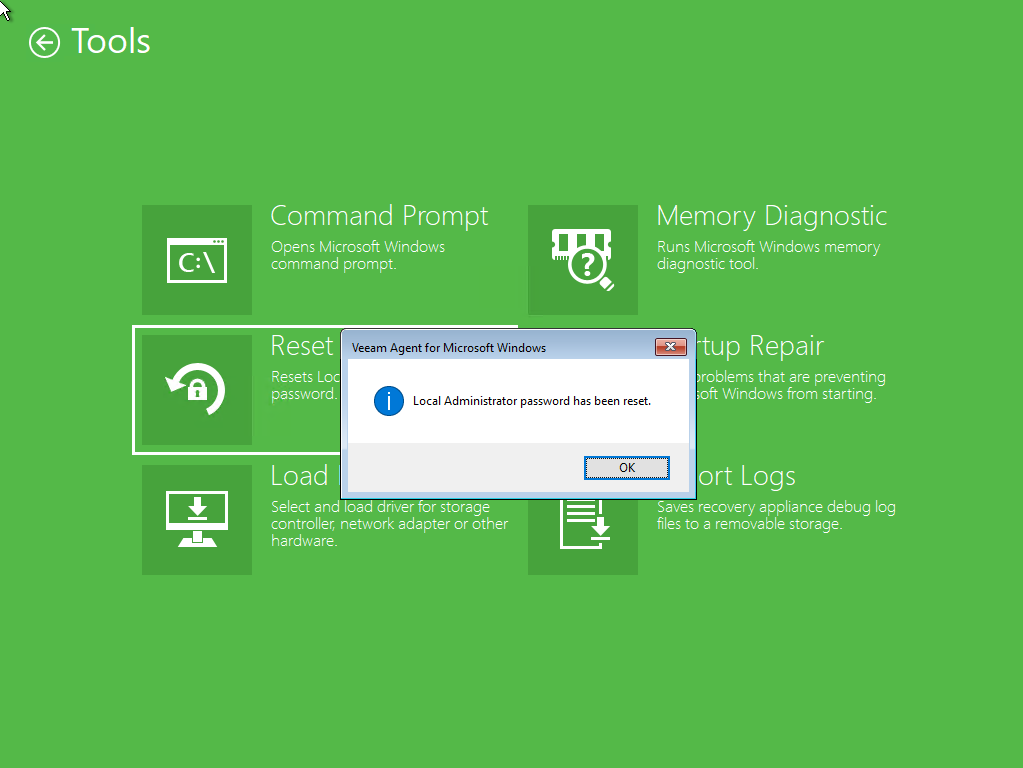
5) Une fois votre PC / Serveur redémarré, il vous suffit d’ouvrir la session Administrateur local pour ensuite changer le mot de passe de votre utilisateur.
Voici le résultat sur les systèmes d’exploitation Windows 7 et Windows 10 :
Windows 7
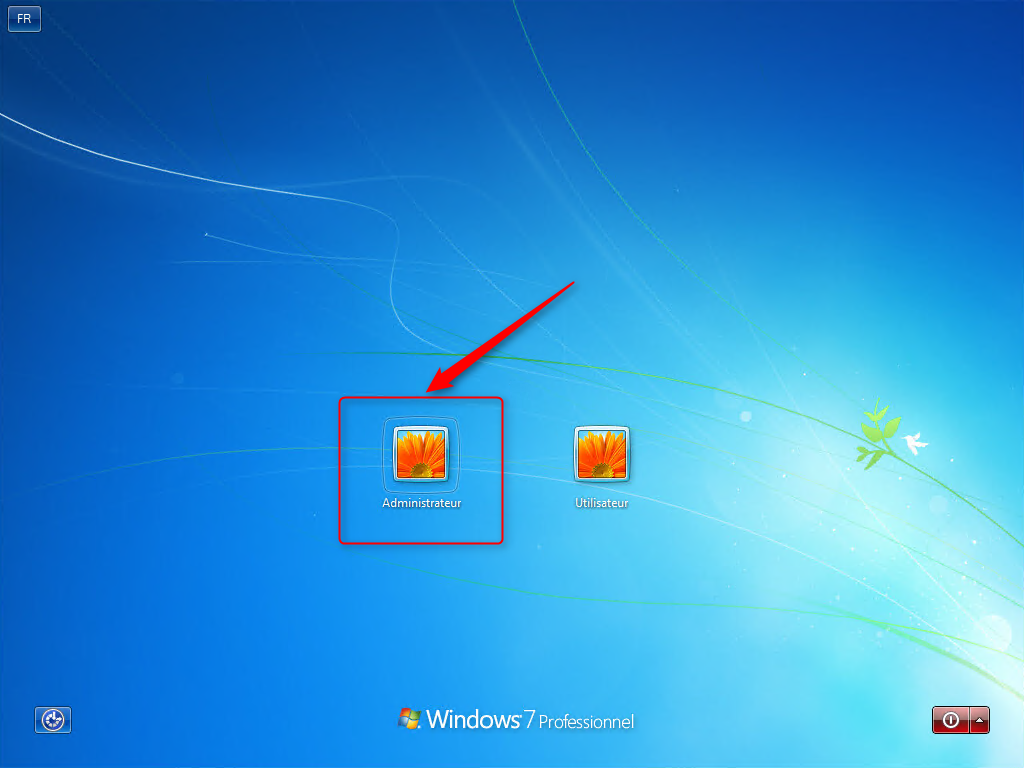
Windows 10 :